L’automatisation est le meilleur outil que vous pouvez utiliser si vousdoivent effectuer une tâche répétitive. Il n’est pas toujours facile d’automatiser une tâche, mais les scripts et le planificateur de tâches sont deux excellents moyens d’accomplir la plupart des tâches. Dans de très rares cas, Windows peut intégrer une ou deux fonctions d'automatisation. Si vous devez déplacer des fichiers d'un dossier à un autre après un certain nombre de jours, la meilleure option consiste à utiliser un script de traitement par lots.
Script pour déplacer des fichiers
Ouvrez un nouveau fichier Bloc-notes et collez-y les éléments suivants. Enregistrez-le avec l'extension .BAT. Vous devrez éditer le fichier en fonction de vos besoins et nous vous expliquerons les modifications à apporter.
@echo off set X=30 set "source=C:Source Folder" set "destination=D:Destination Folder" robocopy "%source%" "%destination%" /mov /minage:%X% exit /b

La première chose que vous devez changer est la valeurpour X dans la deuxième ligne. X représente l'âge d'un fichier. Il est réglé sur 30 par défaut, mais vous pouvez le changer à votre guise. Si vous souhaitez que les fichiers datant de plus de 15 jours soient déplacés vers le dossier de destination, modifiez le délai de 30 à 15.
Ensuite, vous devez changer le chemin indiqué dans letroisième ligne. Remplacez-le par le chemin du dossier à partir duquel vous souhaitez déplacer des fichiers. Assurez-vous que le chemin et le «source =» sont tous inclus et fermés entre guillemets.
Enfin, remplacez le chemin de la quatrième ligne par le chemin complet du dossier dans lequel vous souhaitez déplacer les fichiers. Encore une fois, assurez-vous que tout est fermé entre guillemets.
C’est tout ce qu’il faut. Exécutez le script et il déplacera des fichiers.
Planifier le script
Vous pouvez exécuter manuellement le script chaque fois que vous devez déplacer des fichiers, mais si vous souhaitez qu'il s'exécute seul, le planificateur de tâches est l'application du travail.
Ouvrez le planificateur de tâches et cliquez sur Créer une tâche. Donnez un nom à la tâche et accédez à l'onglet Déclencheurs. Cliquez sur le bouton Nouveau en bas et sélectionnez le moment où vous devez exécuter le script.
Ensuite, allez dans l'onglet Action et cliquez sur Nouveau. Cliquez sur le bouton Parcourir et sélectionnez le script que vous venez de créer. Cliquez sur OK et la tâche est terminée. Activez-le et il déplacera automatiquement les fichiers selon le calendrier que vous lui avez attribué.
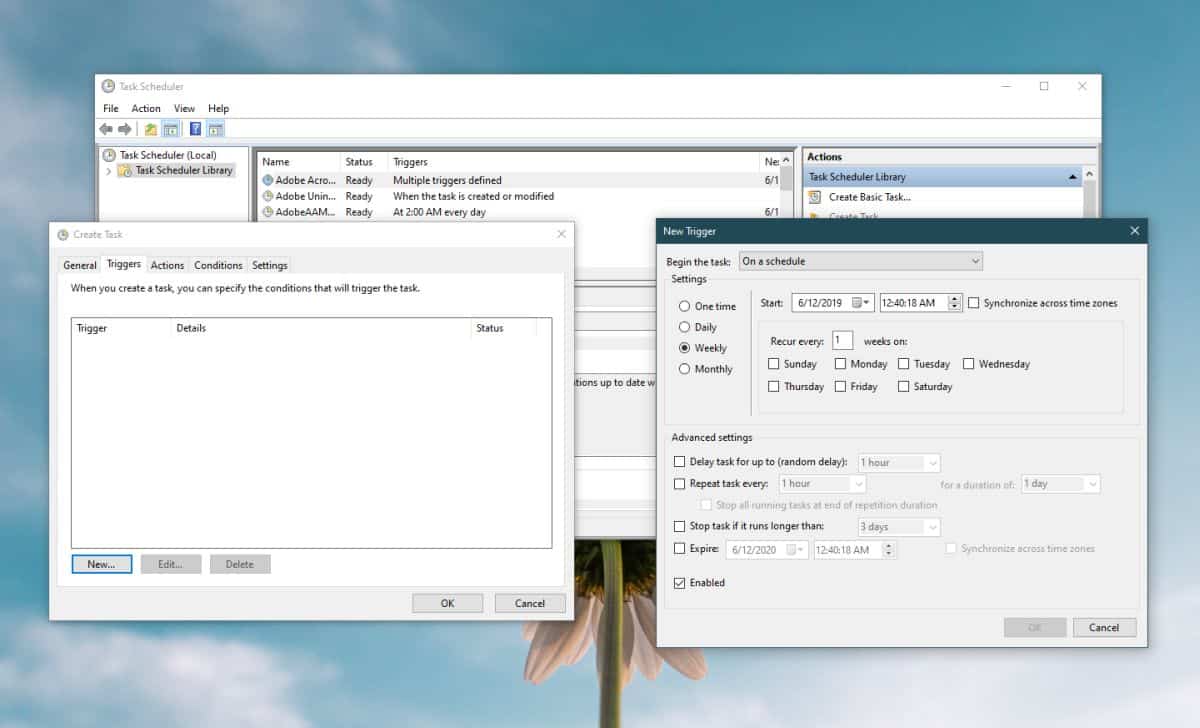
Robocopy
Ce script utilise Robocopy pour déplacer des fichiers. Robocopy est un utilitaire de ligne de commande inclus par défaut dans les versions les plus récentes de Windows 10. Ce script fonctionnera sur tout système Windows sur lequel Robocopy est installé, mais dans certains cas, vous devrez peut-être l'installer vous-même.













commentaires